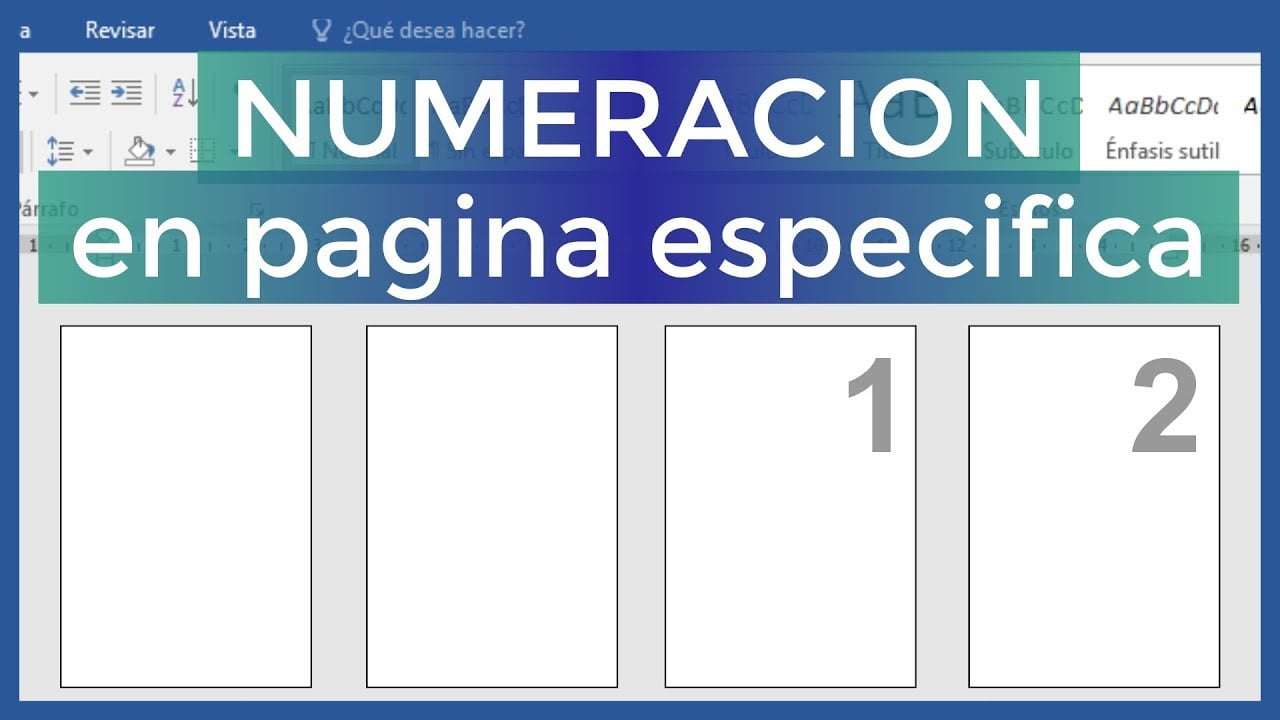
Insertar el número de página en un documento de Word es una tarea muy común, pero ¿qué sucede si necesitas insertar el número de página desde una página específica en Word 2007? Este proceso puede parecer complicado, pero en realidad es bastante sencillo una vez que sabes cómo hacerlo. En este artículo, aprenderás cómo insertar el número de página desde una página específica en Word 2007 y podrás hacerlo rápidamente y sin complicaciones.
¿Cómo insertar número de página en Word desde una página especifica?
Si necesitas insertar números de página en un documento de Word, es importante saber cómo hacerlo correctamente. En esta ocasión, te enseñaremos cómo insertar números de página en Word 2007 desde una página específica.
Lo primero que debes hacer es abrir el documento de Word en el que deseas insertar los números de página. A continuación, dirígete a la pestaña «Insertar» y haz clic en «Número de página».
Ahora, selecciona la opción «Formato de número de página» y elige el diseño que desees para tus números de página. Si quieres comenzar a numerar desde una página específica, debes seleccionar la opción «Iniciar en» y escribir el número de página desde el cual deseas que comience la numeración.
Una vez que hayas configurado el número de página, haz clic en «Aceptar» para aplicar los cambios. Verás que los números de página aparecerán en el documento a partir de la página que hayas especificado.
¡Así de fácil!
¿Cómo numerar las páginas en Word a partir de la página 5?
Si necesitas numerar las páginas en Word a partir de la página 5, sigue estos pasos:
-
Abre el documento en Word.
-
Ir a la página 5 o la página donde quieras empezar a numerar.
-
Ve a la pestaña «Insertar» en la cinta de opciones.
-
Haz clic en «Número de página» y elige la ubicación donde quieras colocar el número.
-
Selecciona el formato de numeración que quieras usar.
-
Si deseas personalizar la numeración, haz clic en «Formato de número de página» y configura las opciones según tus necesidades.
-
Haz clic en «Aceptar» para guardar los cambios.
Con estos sencillos pasos, podrás numerar las páginas en Word a partir de la página 5 y personalizar la numeración según tus necesidades. ¡Ya no tendrás que preocuparte por la numeración de tus documentos en Word!
¿Cómo corregir el número de página en Word?
Si estás trabajando en un documento extenso en Word, es probable que necesites insertar números de página. Sin embargo, a veces puede ocurrir que el número de página no se muestre correctamente o que haya algún error en su ordenación.
Para corregir el número de página en Word, sigue estos pasos:
1. Ubica el cursor en la página donde se encuentra el error de numeración.
2. Haz clic en la pestaña «Insertar» en la barra de herramientas de Word.
3. Selecciona «Número de página» y elige la opción «Formato de números de página».
4. Verifica que la numeración de páginas esté configurada correctamente. Si no lo está, ajusta las opciones para que se muestre el número de página de forma adecuada.
5. Si el error persiste, puedes intentar reiniciar la numeración de páginas. Para ello, haz clic en «Número de página» y selecciona «Formato de números de página». Luego, marca la casilla «Comenzar en» y establece el número de página correcto.
Con estos sencillos pasos, podrás corregir cualquier problema de numeración de páginas en Word y asegurarte de que tu documento se vea profesional y organizado.
